Sie können im PropertyManager Verknüpfung eine Option festlegen, sodass die erste Komponente, aus der Sie auswählen, transparent wird. Das Auswählen aus der zweiten Komponente ist dann einfacher, besonders dann, wenn die zweite Komponente hinter der ersten ist.
Die Option wird für alle Verknüpfungsarten unterstützt, außer für jene, die u. U. mehr als eine Auswahl aus der ersten Komponente haben (Breite, Symmetrie, Linearkupplung, Kurvenglied und Gelenk).
In diesem Beispiel wollen Sie die Bohrung in der Klammer mit dem Zylinder des Stiftes verknüpfen.
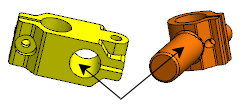
Im Baugruppenfenster befindet sich der Stift hinter der Klammer.

Um Komponenten für die Verknüpfung transparent darzustellen:
- Öffnen Sie
Installationsverzeichnis\samples\whatsnew\assemblies\make_transparent\clamp_pin_assembly.sldasm.
- Klicken Sie auf Verknüpfung
 (Baugruppen-Symbolleiste), oder wählen Sie aus.
(Baugruppen-Symbolleiste), oder wählen Sie aus.
- Wählen Sie im PropertyManager unter Optionen
Erste Auswahl transparent machen.
- Wählen Sie die Bohrung in der Klammer aus.
Die Klammer wird transparent.

- Wählen Sie den Zylinder des Stifts aus.
Eine Vorschau der konzentrischen Verknüpfung wird eingeblendet.

- Akzeptieren Sie die konzentrische Verknüpfung.